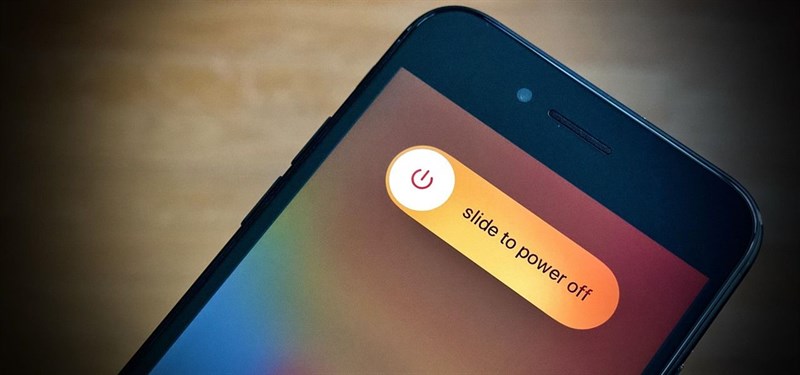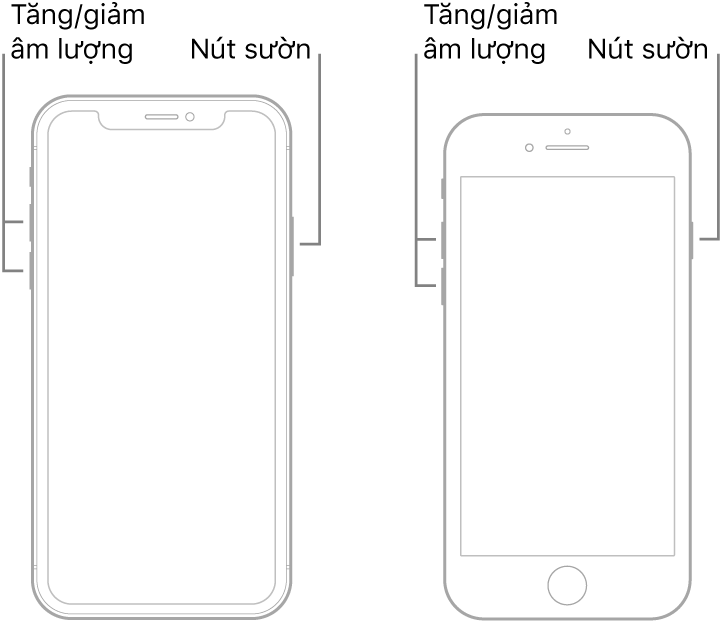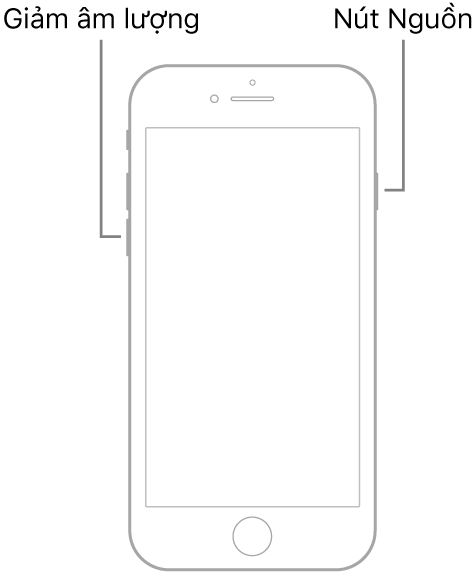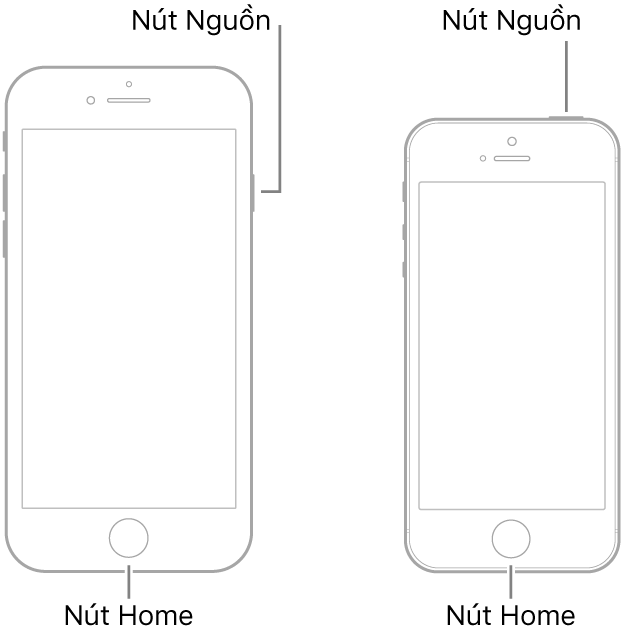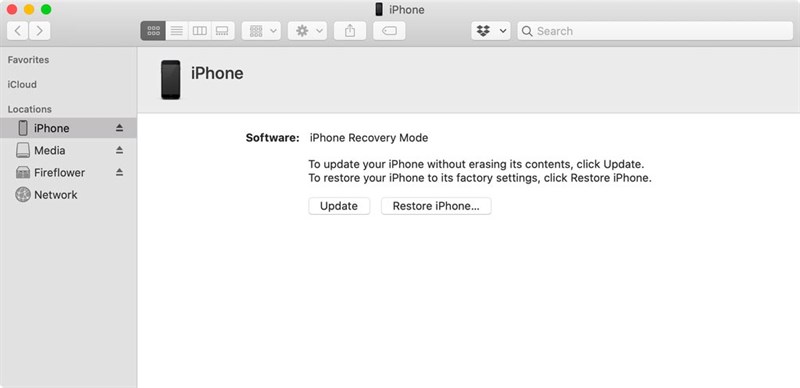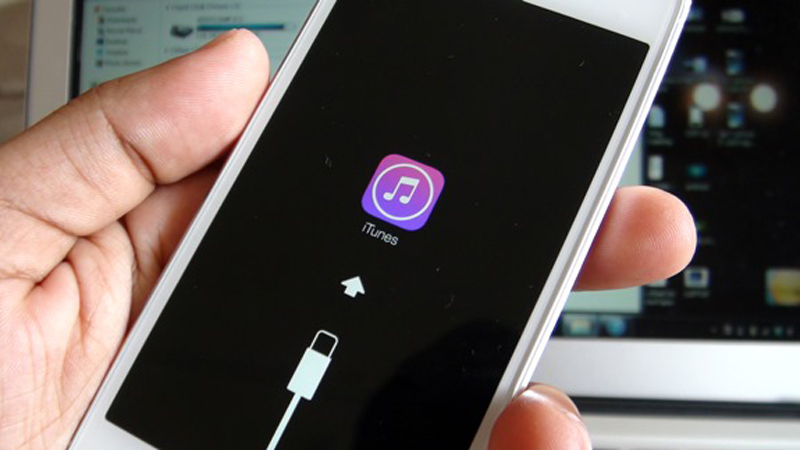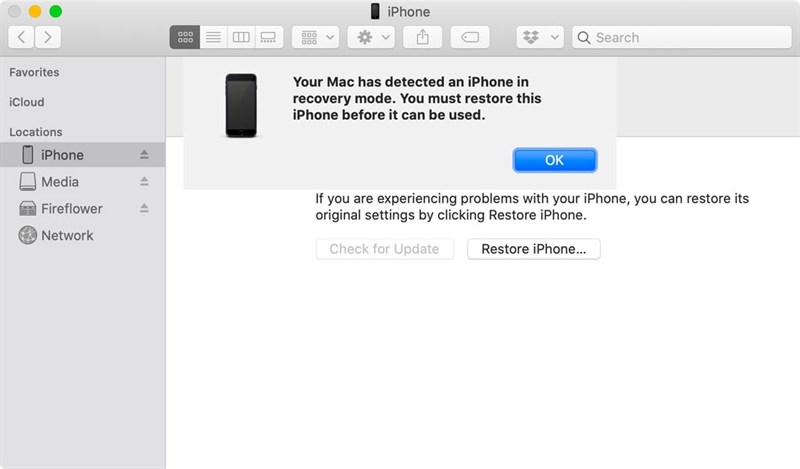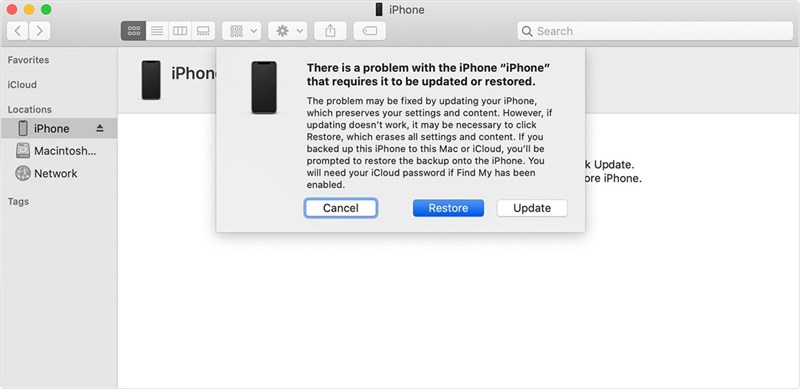1. Cách khởi động lại iPhone
- Đối với dòng iPhone có phím Home
Bước 1. Bạn nhấn và giữ nút nguồn cho đến khi xuất hiện thông báo Trượt để tắt nguồn - Slide to power off.
Bước 2. Trượt nút công tắc sang phải để tắt nguồn. Để khởi động lại máy, bạn nhấn giữ nút nguồn cho đến khi xuất hiện logo quả táo.
- Đối với dòng iPhone tai thỏ
Bước 1. Nhấn giữ cùng lúc nút nguồn và một trong hai nút âm lượng (Tăng âm hoặc giảm âm lượng đều được) cho đến khi dòng chữ Trượt để tắt nguồn - Slide to power off hiện lên.
Bước 2. Kéo công tắc sang phải để tắt nguồn thiết bị. Để khởi động iPhone, bạn nhấn giữ vào nút nguồn cho đến khi xuất hiện logo quả táo.
2. Cách buộc khởi động lại - Force Restart iPhone
Gặp tình trạng iPhone của bạn đột ngột bị đơ, không thể thao tác và tắt nguồn bằng cách thông thường. Bạn có thể làm theo hướng dẫn dưới đây để buộc khởi động lại iPhone.
- Đối với dòng iPhone có Face ID, iPhone SE 2020, iPhone 8 hoặc iPhone 8 Plus
Bước 1. Nhấn và thả nút Tăng âm lượng.
Bước 2. Nhấn và thả nút Giảm âm lượng.
Bước 3. Nhấn và giữ nút nguồn cho đến khi thiết bị của bạn khởi động lại và bạn thấy màn mình đen, sau đó thả nút nguồn.
Lưu ý: Mỗi lần nhấn nút bạn phải thực hiện liên tiếp, lần lượt từng nút một. Trong bước 3, sau khi nhấn và giữ nút nguồn trong khoảng 10 giây, iPhone sẽ buộc khởi động lại.
- Đối với iPhone 7 và iPhone 7 Plus
Bước 1. Nhấn và giữ cả nút Giảm âm lượng và nút Nguồn.
Bước 2. Khi logo Apple xuất hiện, hãy thả cả hai nút.
- Đối với iPhone 6s, iPhone 6s Plus hoặc iPhone SE (Thế hệ 1)
Bước 1. Nhấn và giữ cả nút Nguồn và nút Home.
Bước 2. Khi logo Apple xuất hiện, hãy thả cả hai nút.
3. Cách vào chế độ khôi phục
Kết nối iPhone của bạn với máy tính bằng cáp Lightning.
- Đối với dòng iPhone có Face ID, iPhone SE 2020, iPhone 8 hoặc iPhone 8 Plus
Bước 1. Nhấn và thả nút Tăng âm lượng.
Bước 2. Nhấn và thả nút Giảm âm lượng.
Bước 3. Nhấn và giữ nút nguồn và thiết bị của bạn sẽ khởi động lại. Vẫn tiếp tục giữ nút nguồn, ngay cả sau khi bạn thấy logo Apple xuất hiện.
Bước 4. Sau vài giây, bạn sẽ thấy yêu cầu kết nối iPhone với máy tính xuất hiện trên màn hình. Bây giờ, bạn hãy thả nút nguồn.
Bước 5. Khi bạn vào chế độ khôi phục, bạn sẽ nhìn thấy dòng thông báo trên máy tính, lúc này bạn có thể chọn Cập nhật - Update hoặc Khôi phục - Restore phần mềm iPhone.
- Đối với iPhone 7, iPhone 7 Plus
Bước 1. Tắt thiết bị iPhone của mình bằng cách ấn chọn và giữ nút Nguồn và kéo công tắc sang phải để tắt nguồn iPhone.
Bước 2. Nhấn và giữ nút Giảm âm lượng.
Bước 3. Kết nối máy tính đã được mở iTunes với thiết bị iPhone thông qua dây cáp lightning.
Bước 4. Sau khi kết nối thành công, bạn thả nút Giảm âm lượng. Màn hình iPhone sẽ xuất hiện biểu tượng kết nối với iTunes.
- Đối với iPhone 6s, iPhone 6s Plus hoặc iPhone SE (Thế hệ 1)
Bước 1. Nhấn giữ nút nguồn và kéo công tắc sang phải để tắt nguồn iPhone.
Bước 2. Kết nối iPhone với máy tính qua dây cáp, nhấn giữ phím Home trên máy cho đến khi màn hình xuất hiện dòng chữ thông báo thiết bị đã được kết nối với iTunes thì thả phím Home ra.
4. Cách vào chế độ DFU
Khi iPhone bị treo không thao tác được, hoặc bạn quên đi mật khẩu khoá màn hình muốn mở lại từ đầu. Thì có thể đưa máy về chế độ DFU.
- Đối với dòng iPhone có Face ID, iPhone SE 2020, iPhone 8 hoặc iPhone 8 Plus
Kết nối iPhone của bạn với máy tính bằng cáp Lightning.
Bước 1. Nhấn và thả nút Tăng âm lượng.
Bước 2. Nhấn và thả nút Giảm âm lượng.
Bước 3. Nhấn và giữ nút nguồn cho đến khi màn hình chuyển sang màu đen.
Bước 4. Vẫn tiếp tục giữ nút nguồn, nhấn và giữ nút Giảm âm lượng trong khoảng 5 giây và thả nút nguồn vẫn tiếp tục giữ nút Giảm âm lượng trong 10 giây. Màn hình sẽ chuyển sang màu đen.
Bước 5. Bạn sẽ thấy một thông báo cho biết iPhone của bạn đã ở chế độ khôi phục. Sau đó bạn có thể chọn Khôi phục - Restore iPhone của mình.
Để thoát khỏi chế độ DFU, bạn làm theo các bước sau.
Bước 1. Nhấn và thả nút Tăng âm lượng.
Bước 2. Nhấn và thả nút Giảm âm lượng.
Bước 3. Nhấn và giữ nút nguồn cho đến khi bạn thấy logo Apple xuất hiện trên màn hình.
- Đối với iPhone 7 và iPhone 7 Plus
Nhấn và giữ các nút Nguồn và Giảm âm lượng cùng một lúc. Tiếp tục giữ chúng cho đến khi bạn thấy màn hình chế độ phục hồi.
- Đối với iPhone 6s, iPhone 6s Plus hoặc iPhone SE thế hệ 1
Nhấn và giữ cả hai nút Home và Nguồn cùng một lúc. Tiếp tục giữ chúng cho đến khi bạn thấy màn hình chế độ phục hồi.
Vậy là mình đã hướng dẫn xong mọi người cách khởi động, khôi phục và vào chế độ DFU trên tất cả các dòng iPhone. Nhớ ấn Like và Chia sẻ ủng hộ mình nhé.